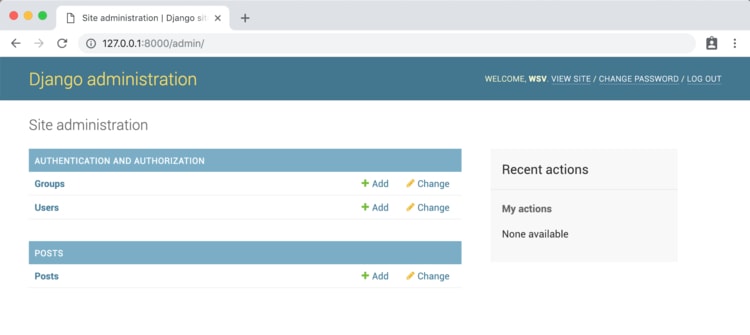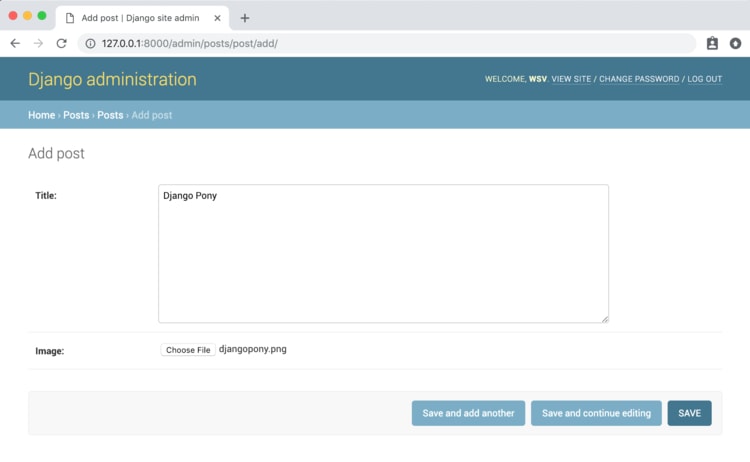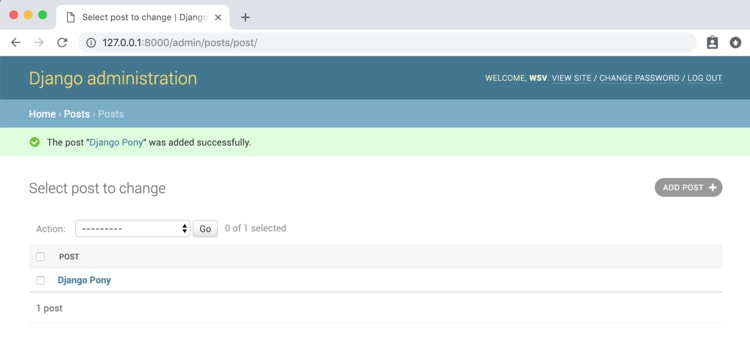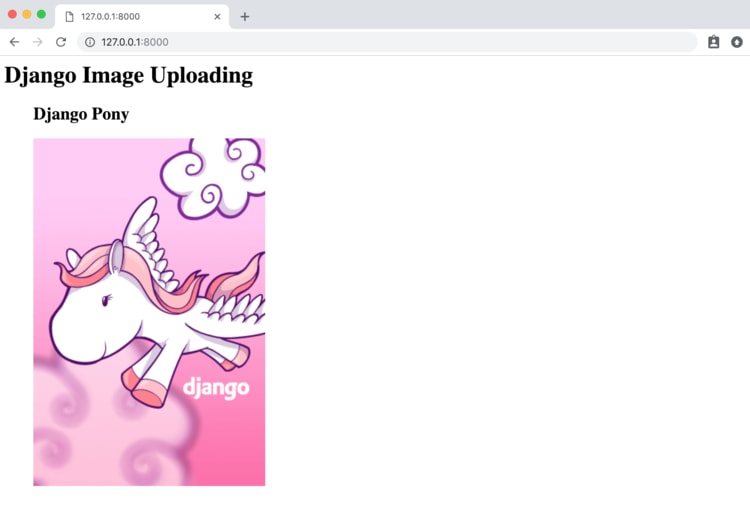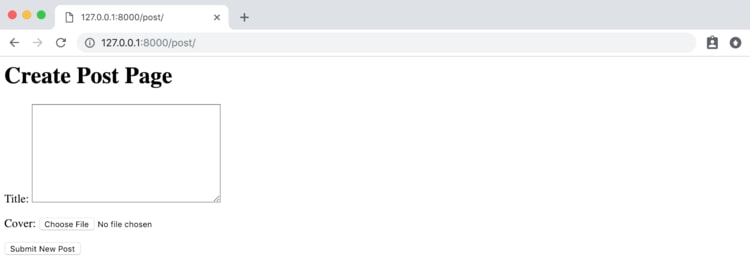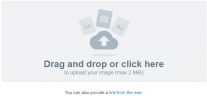
В данном руководстве показано, как реализовать загрузку файлов с Django. Для этого создадим простой клон Instagram, который будет работать с изображениями.
Установка Django в Python 3
Для простоты папку с обучающим примером лучше поместить на рабочем столе, но в общем и целом расположение особого значения не имеет. Главное, чтобы директория проекта была легко доступной.Откройте командную строку и создайте директорию insta для хранения файлов. Для установки как Django, так и Pillow мы будем использовать Pipenv . Pillow является библиотекой для обработки изображений. Для загрузки других типов файлов Pillow не понадобится.
Активируем новую виртуальную среду:
| 1 2 3 4 5 | $ cd ~/Desktop $ mkdir insta && cd insta $ pipenv install django==2.1.5 pillow==5.4.1 $ pipenv shell (insta) $ |
Создание проекта и приложения в Django
Создадим новый проект Django под названием insta_project и новое приложение, которое назовем posts.| 1 2 | (insta) $ django-admin startproject insta_project . (insta) $ python manage.py startapp posts |
Так как мы добавили новое приложение, мы должны сообщить об этом Django в нижней части конфигурации INSTALLED_APPS в settings.py.
| 1 2 3 4 5 6 7 8 9 10 | # insta_project/settings.py INSTALLED_APPS = [ 'django.contrib.admin', 'django.contrib.auth', 'django.contrib.contenttypes', 'django.contrib.sessions', 'django.contrib.messages', 'django.contrib.staticfiles', 'posts.apps.PostsConfig', # новое ] |
Теперь запускаем python manage.py migrate для установки базы данных нового проекта.
| 1 2 3 4 5 6 7 8 9 10 11 12 13 14 15 16 17 18 19 | (insta) $ python manage.py migrate Operations to perform: Apply all migrations: admin, auth, contenttypes, sessions Running migrations: Applying contenttypes.0001_initial... OK Applying auth.0001_initial... OK Applying admin.0001_initial... OK Applying admin.0002_logentry_remove_auto_add... OK Applying admin.0003_logentry_add_action_flag_choices... OK Applying contenttypes.0002_remove_content_type_name... OK Applying auth.0002_alter_permission_name_max_length... OK Applying auth.0003_alter_user_email_max_length... OK Applying auth.0004_alter_user_username_opts... OK Applying auth.0005_alter_user_last_login_null... OK Applying auth.0006_require_contenttypes_0002... OK Applying auth.0007_alter_validators_add_error_messages... OK Applying auth.0008_alter_user_username_max_length... OK Applying auth.0009_alter_user_last_name_max_length... OK Applying sessions.0001_initial... OK |